Máte dokument PDF, ale text není prohledávatelný? Můžete to změnit pomocí softwaru pro optické rozpoznávání znaků (OCR). V dnešním návodu si ukážeme, jak to můžete udělat, postup je velmi snadný.
Pokud máte PDF soubor, který nelze prohledávat, pravděpodobně pochází z obrázku, který jste oskenovali. Zatímco aplikace Náhled v macOS zvládá základní úpravy PDF a dalších dokumentů, nemá vestavěný software OCR.
Jak použít OCR software pro digitalizaci tištěných textů v Macu
- Stáhněte si PDFpen nebo PDFpenPro, pokud jej ještě nemáte (zkušební verze je zdarma).
- Po instalaci aplikace otevřete PDF dokument, u kterého chcete použít OCR software.
- PDFpen se automaticky zeptá, zda chcete na naskenovaný dokument použít OCR
- Klepněte na dokument OCR
PDFpen podporuje OCR pro 19 jazyků, pomocí zaškrtávacích políček vyberte ty, které chcete.
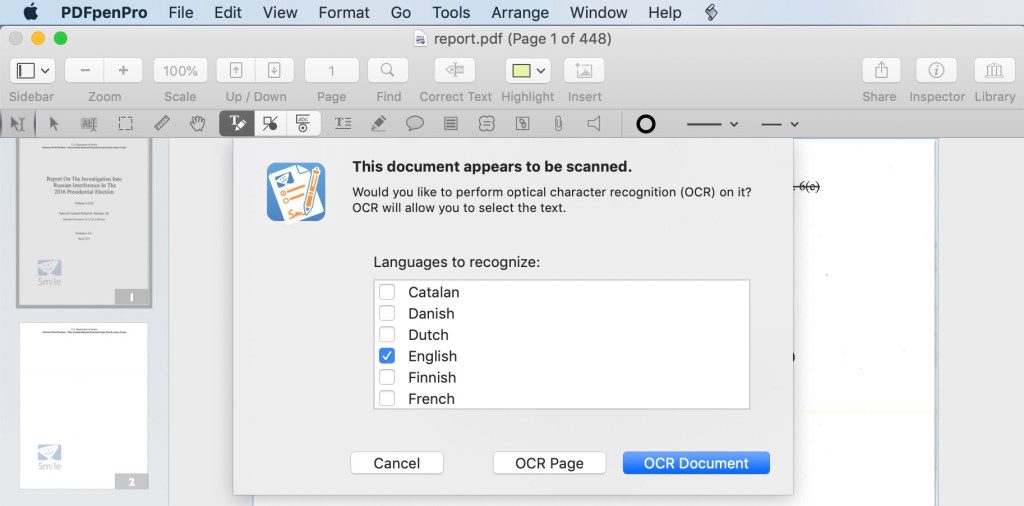
- Pokud se nezobrazí automatické dialogové okno s dotazem na OCR, klepněte na Soubor → Soubory OCR.
Pomocí Adobe Acrobat Pro
- Stáhněte si aplikaci Adobe Acrobat Pro, pokud ji ještě nemáte (zkušební verze je zdarma).
- Otevřete PDF soubor pomocí programu Adobe Acrobat Pro, u kterého chcete použít OCR.
- Klikněte na nástroj Upravit PDF v pravém bočním panelu.
- Aplikace automaticky použije OCR na dokument (bude také upravitelný).


